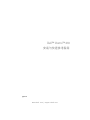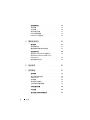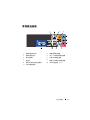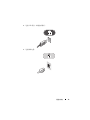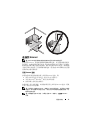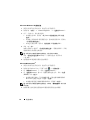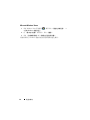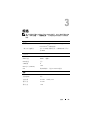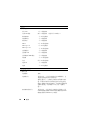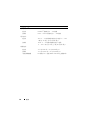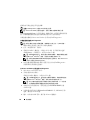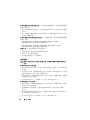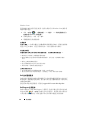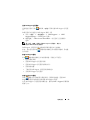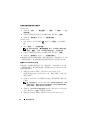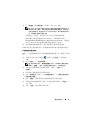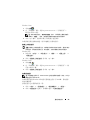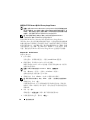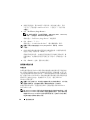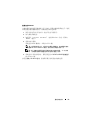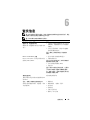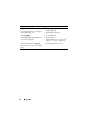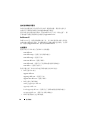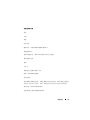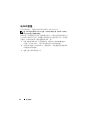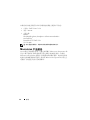www.dell.com | support.dell.com
Dell™ Vostro™ 410
安装与快速参考指南
型号 DCGAF

注、注意和警告
注 : “注”表示可以帮助您更好地使用计算机的重要信息。
注意 : “注意”表示可能会损坏硬件或导致数据丢失,并告诉您如何避免此
类问题。
警告 : “警告”表示可能会导致财产损失、人身伤害甚至死亡。
如果您购买的是
Dell™ n
系列计算机,则本文中关于
Microsoft
®
Windows
®
操作系统的任何参考内容均不适用。
____________________
本说明文件中的信息如有更改,恕不另行通知。
© 2008 Dell Inc. 版权所有,翻印必究。
未经 Dell Inc. 书面许可,严禁以任何形式进行复制。
本文中使用的商标:Dell、Vo st ro 、DellConnect 和 DELL 徽标 是 Dell Inc. 的商标; Bluetooth
是 Bluetooth SIG, Inc. 拥有的注册商标,由 Dell 根据许可证使用; Intel、 Core 和 Pentium 是
Intel Corporation 在美国和其它国家或地区的注册商标; Blu-ray Disc 是 Blu-ray Disc
Association 的商标; Microsoft、 Windows 和 Windows Vista 是 Microsoft Corporation 在美国和
/ 或其它国家或地区的商标或注册商标。
本说明文件中述及的其它商标和产品名称是指拥有相应商标和产品名称的公司或其制造的产
品。 Dell Inc. 对其它公司的商标和产品名称不拥有任何所有权。
型号 DCGAF
2008 年 3 月 P/N R784C 修订版 A00

目录 3
目录
1 关于计算机. . . . . . . . . . . . . . . . . . . . . . . . . 7
正面视图. . . . . . . . . . . . . . . . . . . . . . . . . . 7
后视图
. . . . . . . . . . . . . . . . . . . . . . . . . . . 8
背面板连接器
. . . . . . . . . . . . . . . . . . . . . . . 9
2 设置计算机. . . . . . . . . . . . . . . . . . . . . . . . 11
快速设置. . . . . . . . . . . . . . . . . . . . . . . . . 11
将计算机安装到封闭环境内
. . . . . . . . . . . . . . 16
连接到 Internet
. . . . . . . . . . . . . . . . . . . . . 17
设置 Internet 连接
. . . . . . . . . . . . . . . . . . . . 17
将信息传送到新计算机
. . . . . . . . . . . . . . . . 19
Microsoft® Windows® XP 操作系统
. . . . . . . . . . 19
Microsoft Windows Vista®
. . . . . . . . . . . . . . . 22
3 规格 . . . . . . . . . . . . . . . . . . . . . . . . . . . . . 23
4 故障排除
. . . . . . . . . . . . . . . . . . . . . . . . . 29
工具 . . . . . . . . . . . . . . . . . . . . . . . . . . . 29
电源指示灯
. . . . . . . . . . . . . . . . . . . . . . . 29
哔声代码
. . . . . . . . . . . . . . . . . . . . . . . . . 29
错误信息
. . . . . . . . . . . . . . . . . . . . . . . . . 30
系统信息
. . . . . . . . . . . . . . . . . . . . . . . . . 36
对软件问题和硬件问题进行故障排除
. . . . . . . . 37
Dell Diagnostics
. . . . . . . . . . . . . . . . . . . . . 37

4 目录
故障排除提示 . . . . . . . . . . . . . . . . . . . . . . 39
电源问题
. . . . . . . . . . . . . . . . . . . . . . . . . 39
内存问题
. . . . . . . . . . . . . . . . . . . . . . . . . 40
锁定和软件问题
. . . . . . . . . . . . . . . . . . . . . 41
Dell 技术更新服务
. . . . . . . . . . . . . . . . . . . . 42
Dell Support 公用程序
. . . . . . . . . . . . . . . . . . 42
5 重新安装软件 . . . . . . . . . . . . . . . . . . . . . . 45
驱动程序 . . . . . . . . . . . . . . . . . . . . . . . . . 45
识别驱动程序
. . . . . . . . . . . . . . . . . . . . . . 45
重新安装驱动程序和公用程序
. . . . . . . . . . . . 45
还原操作系统
. . . . . . . . . . . . . . . . . . . . . . 48
使用 Microsoft
Windows
系统还原 . . . . . . . . . . . 48
使用 Dell™ PC Restore 和 Dell Factory
Image Restore
. . . . . . . . . . . . . . . . . . . . . . 50
使用操作系统介质
. . . . . . . . . . . . . . . . . . . 52
6 查找信息. . . . . . . . . . . . . . . . . . . . . . . . . . 55
7 获得帮助
. . . . . . . . . . . . . . . . . . . . . . . . . . 57
获得帮助 . . . . . . . . . . . . . . . . . . . . . . . . . 57
技术支持和客户服务
. . . . . . . . . . . . . . . . . . 58
DellConnect™
. . . . . . . . . . . . . . . . . . . . . . 58
在线服务
. . . . . . . . . . . . . . . . . . . . . . . . . 58
自动技术支持服务
. . . . . . . . . . . . . . . . . . . 59
订单状态自动查询服务
. . . . . . . . . . . . . . . . . 59
订购时遇到问题
. . . . . . . . . . . . . . . . . . . . . 59
产品信息
. . . . . . . . . . . . . . . . . . . . . . . . . 59
退回项目以要求保修或退款
. . . . . . . . . . . . . . 60

目录 5
致电之前. . . . . . . . . . . . . . . . . . . . . . . . . 60
与 Dell 联络
. . . . . . . . . . . . . . . . . . . . . . . 62
8 附录 . . . . . . . . . . . . . . . . . . . . . . . . . . . . . 63
FCC 通告 (仅限于 美国) . . . . . . . . . . . . . . . 63
FCC B 级
. . . . . . . . . . . . . . . . . . . . . . . . . 63
Macrovision 产品通告
. . . . . . . . . . . . . . . . . 64
索引 . . . . . . . . . . . . . . . . . . . . . . . . . . . . . . . . 65

6 目录

关于计算机 7
关于计算机
注 : 有关计算机上的端口和连接器的详细信息,请参阅计算机上或
support.dell.com 上的 《Dell 技术指南》。
正面视图
1
光盘驱动器
2
光盘驱动器面板
3
光盘驱动器弹出按钮
4
可选光盘驱动器弹出按钮 (2 个)
5
USB 2.0 连接器 (4 个)
6
IEEE 1394 连接器 (可选)
7
耳机连接器
8
麦克风连接器
9
电源按扭,电源指示灯
10
驱动器活动指示灯
11
前面板翻盖把手
12
FlexBay 驱动器 (可选)
13
可选光盘驱动器托架 (2 个)
1
2
4
6
5
7
8
13
11
10
9
12
3

8 关于计算机
后视图
1
电源连接器
2
电源设备通风孔
3
安全缆线孔
4
挂锁扣环
5
扩充卡插槽
6
背面板连接器
7
电源设备指示灯
8
电压选择器开关
7
1
8
6
4
5
3
2

关于计算机 9
背面板连接器
1
链路完整性指示灯
2
网络适配器连接器
3
网络活动指示灯
4
中心 / 次低音扬声器连接器
5
输入连接器
6
正面 L/R 输出连接器
7
麦克风
8
侧面 L/R 环绕立体声连接器
9
背面 L/R 环绕立体声连接器
10
USB 2.0 连接器 (4 个)
11
VGA 视频连接器
12
8
7
3
4
5
6
10
11
9

10 关于计算机

设置计算机 11
设置计算机
快速设置
警告 : 开始执行本节中的任何步骤之前,请阅读并遵循计算机附带的安全
说明。
注 : 某些设备如果您没有订购,则可能不会包含在内。
1
仅限使用以下一种电缆连接显示器:双显示器
Y
型适配器电缆、白色
DVI
电缆或蓝色视频电缆。

12 设置计算机

设置计算机 13
2
连接
USB
设备,如键盘或鼠标。
3
连接网络电缆。

14 设置计算机
4
连接调制解调器。
5
连接电源电缆。

设置计算机 15
6
按显示器和计算机上的电源按钮。
7
连接至网络。
1
Internet 服务
2
电缆或 DSL 调制解调器
3
无线路由器
4
带有网络适配器的台式计算机
5
带有 USB 无线适配器的台式计算机
6
USB 无线适配器
1
2
3
6
5
4

16 设置计算机
将计算机安装到封闭环境内
将计算机安装到封闭环境内可能使通风受阻并影响计算机的性能,还可能
导致计算机过热。在将计算机安装到封闭环境内时,请遵循以下原则。
警告 : 在将计算机安装到封闭环境内之前,请阅读计算机附带的安全说明。
注意 :
本说明文件中所示的运行温度规格是指最高的运行环境温度。将计算
机安装到封闭环境内时,还需要考虑室温。例如,如果室温为
25
°
C (77
°
F)
,
根据您的计算机规格,在达到计算机的最高运行温度前您只有
5
°
至
10
°
C
(
9
°
至
18
°
F
)的温度裕度。有关计算机规格的详细信息,请参阅
第
23
页上的 “规格”。
•
在计算机的所有具有通风孔的侧面均留出至少
10.2
厘米 (
4
英寸)的
空隙以进行适当通风。
•
如果封闭环境带有门,则这些门必须允许至少
30%
的空气流通过封闭
环境的正面和背面。
注意 : 请勿将计算机安装到不通风的封闭环境内。通风受阻会影响计算机的
性能,还可能导致计算机过热。
•
如果将计算机安装在桌上或桌下的角落,请在计算机的背面与墙壁之
间留出至少
5.1
厘米 (
2
英寸)的空隙以进行适当通风。

设置计算机 17
连接到 Internet
注 : ISP 和 ISP 所提供的服务会因国家和地区的不同而有所差异。
要连接至 Internet,您需要调制解调器或网络连接,以及因特网服务提供
商 (ISP)。如果使用的是拨号连接,请先将电话线连接至计算机上的调制
解调器连接器及墙上的电话连接器,然后再设置 Internet 连接。如果您使
用的是 DSL 或电缆 / 卫星调制解调器连接,请与您的 ISP 或蜂窝式电话服
务联络以获得设置说明。
设置 Internet 连接
要用您的 ISP 提供的桌面快捷方式设置 Internet 连接,请:
1
保存并关闭所有打开的文件,退出所有打开的程序。
2
双击
Microsoft
®
Windows
®
桌面上的
ISP
图标。
3
按照屏幕上的说明完成设置。
如果桌面上没有 ISP 图标,或者您要设置其它 ISP 的 Internet 连接,请执
行以下相应小节中的步骤。
注 : 如果您无法连接到 Internet,请参阅 《Dell 技术指南》。如果您过去曾成
功连接,则可能是 ISP 服务已停止。请与您的 ISP 联络以查看服务状态,或
稍后再尝试连接。
注 : 请准备好您的 ISP 信息。如果您没有 ISP,请参考 “连接到 Internet”
向导。

18 设置计算机
Microsoft
®
Windows
®
XP 操作系统
1
保存并关闭所有打开的文件,退出所有打开的程序。
2
依次单击 “开始”
→
“
Internet Explorer
”
→
“连接到
Internet
”。
3
在下一个窗口中,单击相应选项:
•
如果您没有
ISP
,请单击 “从
Internet
服务提供商
(
ISP
)
列表
选择”。
•
如果您已从您的
ISP
获得设置信息,但未收到设置
CD
,请单击
“手动设置我的连接”。
•
如果已有设置
CD
,请单击 “使用我从
ISP
得到的
CD
”。
4
单击 “下一步”。
如果在步骤
3
中选择了 “手动设置我的连接”,请继续步骤
5
。否则,
请按照屏幕上的说明完成设置。
注 : 如果您无法确定要选择的连接类型,请与您的 ISP 联络。
5
单击 “您想怎样连接到
Internet
?”下的相应选项,然后单击
“下一步”。
6
使用您的
ISP
提供的设置信息完成设置。
Microsoft Windows Vista
®
1
保存并关闭所有打开的文件,退出所有打开的程序。
2
依次单击
Windows Vista
“开始”按钮
→
“控制面板”。
3
在 “网络和
Internet
”下,单击 “连接到
Internet
”。
4
在 “连接到
Internet
”窗口中,根据您要的连接方式,单击 “宽带
(
PPPoE
)
”或 “拨号”:
•
如果您要使用
DSL
、卫星调制解调器、有线电视调制解调器或
Bluetooth
无线技术连接,请选择 “宽带”。
•
如果您要使用拨号调制解调器或
ISDN
,请选择 “拨号”。
注 : 如果您无法确定要选择的连接类型,请单击 “帮助我选择”或与您的
ISP 联络。
5
按照屏幕上的说明并使用您的
ISP
提供的设置信息完成设置。

设置计算机 19
将信息传送到新计算机
Microsoft
®
Windows
®
XP 操作系统
Windows XP 提供了 “文件和设置转移向导”,用于将数据从源计算机转
移到新计算机。
您可以通过网络或串行连接将数据传输至新计算机,或者先将数据存储在
可移动介质 (例如可写 CD)中,然后再传输至新计算机。
注 : 您可以通过用串行电缆将新旧计算机的输入 / 输出 (I/O) 端口直接连接起
来,从而将信息从旧计算机传输至新计算机。
有关在两台计算机之间设置直接电缆连接的说明,请参阅 Microsoft 知识库
文章 #305621,标题为 “HOW TO: 在两台 Windows XP 计算机之间建立直接电
缆连接”。 该信息在某些国家和地区可能不可用。
要将信息传输到新计算机,必须运行 “文件和设置转移向导”。
使用操作系统介质运行 “文件和设置转移向导”
注 : 此过程需要操作系统介质。此介质是可选的,并非所有计算机都附带此
介质。
要准备新计算机以进行文件传输,请:
1
打开 “文件和设置转移向导”,方法是:依次单击 “开始”
→
“所有
程序”
→
“附件”
→
“系统工具”
→
“文件和设置转移向导”。
2
系统显示 “文件和设置转移向导”欢迎屏幕时,单击 “下一步”。
3
在 “
Which computer is this?
”(这是哪台计算机
?
)
屏幕上,依次单击
“新计算机”
→
“下一步”。
4
在 “
Do you have a Windows XP CD?
”(您有
Windows XP CD
吗?)
屏幕上,依次单击 “我将使用
Windows XP CD
中的向导”
→
“下一步”。
5
系统显示 “请转到您的旧计算机”屏幕时,转到您的旧 (源)计算
机。此时请勿单击 “下一步”。
要复制旧计算机中的数据,请:
1
在旧计算机中,放入
Windows XP
操作系统介质。
2
在 “欢迎使用
Microsoft Windows XP
”屏幕上,单击 “执行其他
任务”。
3
在 “您希望做什么?”下,依次单击 “转移文件和设置”
→
“下一步”。

20 设置计算机
4
在 “
Which computer is this?
”(这是哪台计算机
?
)
屏幕上,依次单击
“旧计算机”
→
“下一步”。
5
在 “选择转移方法”屏幕上,单击要使用的传输方法。
6
在 “
What do you want to transfer?
”(要转移哪些项目?)
屏幕上,
选择要传输的项目并单击 “下一步”。
信息复制完毕后,系统将显示 “
Completing the Collection Phase
”
(正在完成收集阶段)屏幕。
7
单击 “
Finish
”(完成)。
要将数据传输至新计算机,请:
1
在新计算机上的 “请转到您的旧计算机”屏幕中,单击 “下一步”。
2
在 “
Where are the files and settings?
”(文件和设置在哪儿?)
屏幕
上,选择传输设置和文件的方法,并单击 “下一步”。
该向导将收集到的文件和设置应用到新计算机。
3
在 “完成”屏幕上,单击 “完成”,然后重新启动新计算机。
不使用操作系统介质运行 “文件和设置转移向导”
要在没有操作系统介质的情况下运行 “文件和设置转移向导”,必须创建
向导磁盘,该磁盘使您可以向可移动介质中创建备份映像文件。
要创建向导磁盘,请使用装有 Windows XP 的新计算机并执行以下步骤:
1
打开 “文件和设置转移向导”,方法是:依次单击 “开始”
→
“所有
程序”
→
“附件”
→
“系统工具”
→
“文件和设置转移向导”。
2
系统显示 “文件和设置转移向导”欢迎屏幕时,单击 “下一步”。
3
在 “
Which computer is this?
”(这是哪台计算机
?
)
屏幕上,依次单击
“新计算机”
→
“下一步”。
4
在 “
Do you have a Windows XP CD?
”(您有
Windows XP CD
吗?)
屏幕上,依次单击 “我要在以下驱动器中创建向导磁盘”
→
“下一步”。
5
插入可移动介质 (例如可写
CD
), 并 单 击 “确定”。
6
完成磁盘创建后,屏幕将显示
Now go to your old computer
(“请转到您的旧计算机”)信息,请勿单击 “下一步”。
7
转至旧计算机。
ページが読み込まれています...
ページが読み込まれています...
ページが読み込まれています...
ページが読み込まれています...
ページが読み込まれています...
ページが読み込まれています...
ページが読み込まれています...
ページが読み込まれています...
ページが読み込まれています...
ページが読み込まれています...
ページが読み込まれています...
ページが読み込まれています...
ページが読み込まれています...
ページが読み込まれています...
ページが読み込まれています...
ページが読み込まれています...
ページが読み込まれています...
ページが読み込まれています...
ページが読み込まれています...
ページが読み込まれています...
ページが読み込まれています...
ページが読み込まれています...
ページが読み込まれています...
ページが読み込まれています...
ページが読み込まれています...
ページが読み込まれています...
ページが読み込まれています...
ページが読み込まれています...
ページが読み込まれています...
ページが読み込まれています...
ページが読み込まれています...
ページが読み込まれています...
ページが読み込まれています...
ページが読み込まれています...
ページが読み込まれています...
ページが読み込まれています...
ページが読み込まれています...
ページが読み込まれています...
ページが読み込まれています...
ページが読み込まれています...
ページが読み込まれています...
ページが読み込まれています...
ページが読み込まれています...
ページが読み込まれています...
ページが読み込まれています...
ページが読み込まれています...
ページが読み込まれています...
ページが読み込まれています...
-
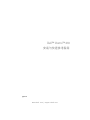 1
1
-
 2
2
-
 3
3
-
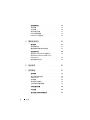 4
4
-
 5
5
-
 6
6
-
 7
7
-
 8
8
-
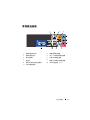 9
9
-
 10
10
-
 11
11
-
 12
12
-
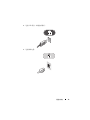 13
13
-
 14
14
-
 15
15
-
 16
16
-
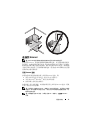 17
17
-
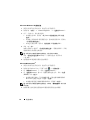 18
18
-
 19
19
-
 20
20
-
 21
21
-
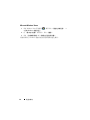 22
22
-
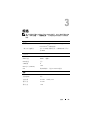 23
23
-
 24
24
-
 25
25
-
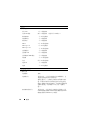 26
26
-
 27
27
-
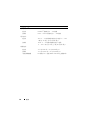 28
28
-
 29
29
-
 30
30
-
 31
31
-
 32
32
-
 33
33
-
 34
34
-
 35
35
-
 36
36
-
 37
37
-
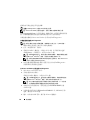 38
38
-
 39
39
-
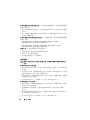 40
40
-
 41
41
-
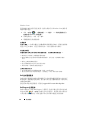 42
42
-
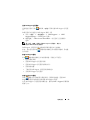 43
43
-
 44
44
-
 45
45
-
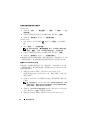 46
46
-
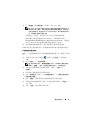 47
47
-
 48
48
-
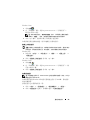 49
49
-
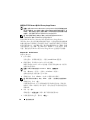 50
50
-
 51
51
-
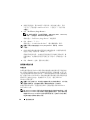 52
52
-
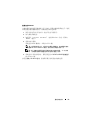 53
53
-
 54
54
-
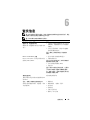 55
55
-
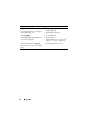 56
56
-
 57
57
-
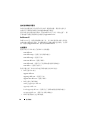 58
58
-
 59
59
-
 60
60
-
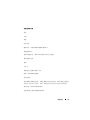 61
61
-
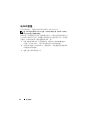 62
62
-
 63
63
-
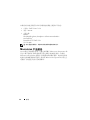 64
64
-
 65
65
-
 66
66
-
 67
67
-
 68
68